xshell+xftp將項目部署到遠程服務器上
Xshell 簡介:
Xshell 是一個強大的安全終端模擬軟件,它支持SSH1, SSH2, 以及Microsoft Windows 平臺的TELNET 協議。
Xshell 通過互聯網到遠程主機的安全連接以及它創新性的設計和特色幫助用戶在復雜的網絡環境中享受他們的工作。
Xshell可以在Windows界面下用來訪問遠端不同系統下的服務器,從而比較好的達到遠程控制終端的目的
Xftp簡介:
是一個基於 MS windows 平臺的功能強大的SFTP、FTP 文件傳輸軟件。使用了 Xftp 以後,MS windows 用戶能安全地在 UNIX/Linux 和 Windows PC 之間傳輸文件。Xftp 能同時適應初級用戶和高級用戶的需要。它采用了標準的 Windows 風格的向導,它簡單的界面能與其他 Windows 應用程序緊密地協同工作,此外它還為高級用戶提供了眾多強勁地功能特性。
此篇博客使用的是 tomcat 服務器
第一步:
使用Xshell&Xftp實現遠程登錄及文件傳輸 參考:點擊打開鏈接 這篇博客圖文說明很具體 我就不一一說明了
第二步:
到tomcat服務器上下載相應的tomcat :tomcat官網
第三步:
使用xshell連接遠程服務器 登錄成功後點擊如圖按鈕 打開xftp:

第四步:
在xftp中將下載的tomcat上傳到遠程上
第五步:
在xshell 中用cd 命令定位到tomcat下的webapps目錄下 同時在xftp中也打開tomcat至webapps目錄下
後期就可以先在xshell中定位到webapps目錄下再點擊第二步中的按鈕打開xftp 這樣xftp打開就在webapps目錄下了
第六步:
將項目打包並上傳至tomcat的webapps目錄下 ,這時可以在xshell 中使用 ll 或者 ls 查看文件是否已經上傳成功如圖 :(項目包已存在webapps目錄下則表示上傳成功)
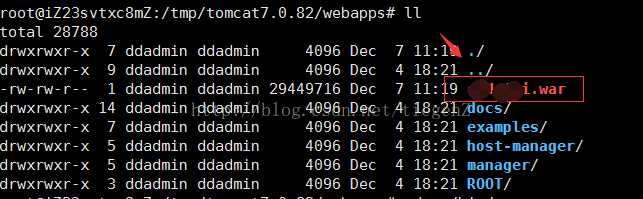
第七步:開始啟動tomcat服務器
首先使用cd 命令到tomcat服務器的bin目錄下
假設現在是在 webapps目錄下 執行 cd ../bin 即可至bin目錄
第八步:
在xftp 中將 startup.sh shutdowh.sh catalina.sh 的權限全部放開
1.在xftp中選中startup.sh 右擊選擇更改權限
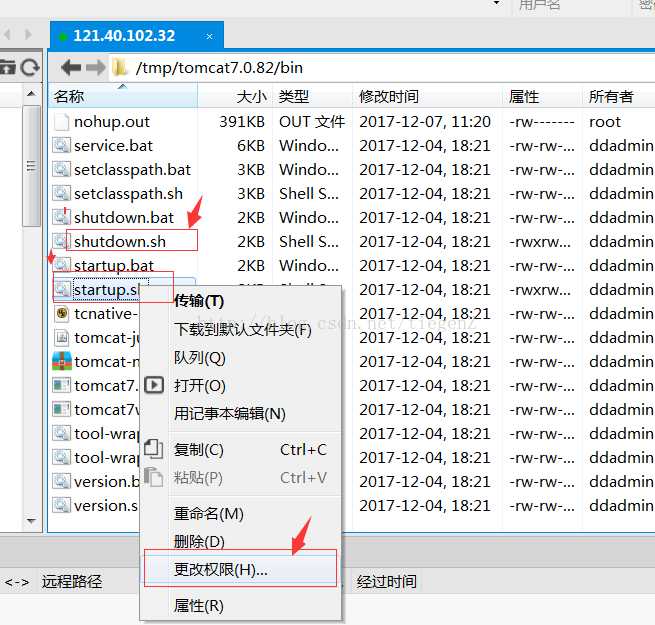
2.在彈出窗口將執行權限全部選中

方案一:
在xshell 中bin目錄下
執行命令: ./startup.sh 即可啟動tomcat
執行命令: ./ shutdowh.sh 即可停止服務
方案二:
在xshell中bin目錄下
執行命令: nohup sh catalina.sh run &
執行完命令後可執行命令: tail -f nohup.out 監控輸出
執行命令: ./shoutdown.sh 即可停止服務
-----------------------------------------------------------------------------------------------------------------------------
附:也可使用殺進程的方式停止服務
步驟一:
執行命令 : ps -ef|grep java 查看所有進程
步驟二:
執行命令 : kill -9 進程號
即可刪除進程 停止服務
如圖:tomcat 7.0.82 的進程號即為11611 殺進程命令: kill -9 11611

其他 :
在啟動項目時曾經遇到過一個問題
大概意思是:java環境未加載
解決辦法:
在tomcat的bin目錄下執行命令: source /etc/profile
接著執行 java -version 查看java版本 顯示java 版本號即加載成功
重新啟動tomcat即可
xshell+xftp將項目部署到遠程服務器上
